Classtime hat sich zum Ziel gesetzt, die beste Plattform für Lernen und Feedback zu sein. Mit der Kommentarfunktion beschleunigen wir den Lernprozess weiter!
Kurzbeschreibung
Sie können Feedback entweder zu einzelnen Antworten, zur gesamten Session oder zu beidem geben. Wenn Ihre Session kein qualitatives Feedback erfordert, müssen Sie diese Funktion nicht verwenden. Die Sichtbarkeit für die Schüler bleibt in diesem Fall unverändert. Die Sichtbarkeit der Kommentare liegt vollständig in Ihrer Kontrolle.
Kommentar zu einer einzelnen Antwort hinterlassen
Um einen Kommentar zu einer einzelnen Antwort zu hinterlassen, klicken Sie auf die jeweilige Antwortzelle, wie im folgenden Screenshot gezeigt:

Fügen Sie Ihren Kommentar hinzu, indem Sie in das Feld „Fügen Sie hier Ihren Kommentar hinzu“ klicken:
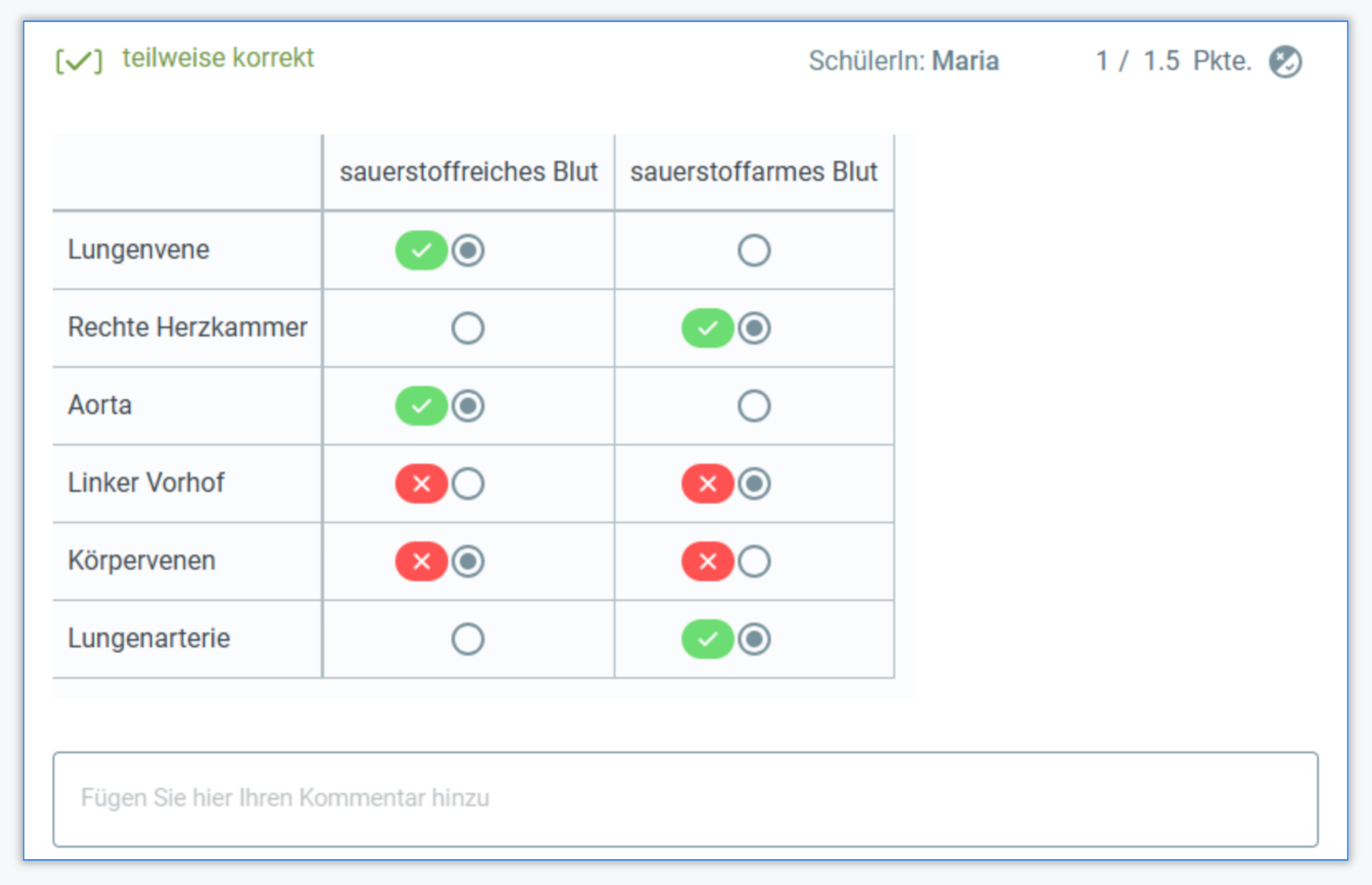
Sie können von umfangreichen Formatierungen profitieren, z. B.:
Änderungen rückgängig machen
Schriftgrösse anpassen
Text fett, kursiv, unterstrichen oder durchgestrichen formatieren
Aufzählungen oder nummerierte Listen erstellen
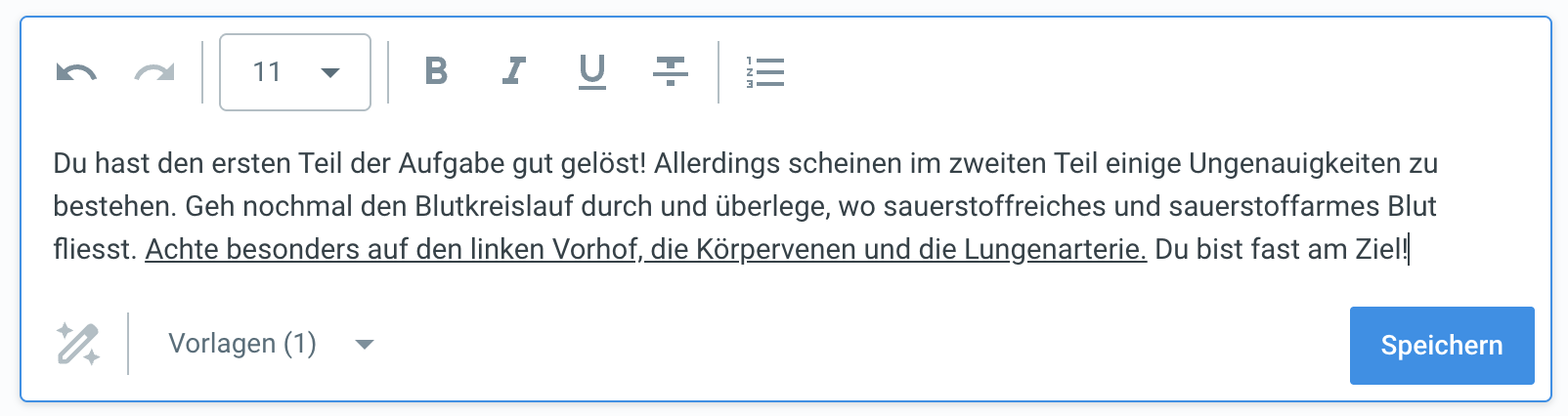
Wenn Sie fertig sind, klicken Sie auf „Speichern“. Wenn Sie nicht speichern, bleibt der Kommentar im Entwurf. Sie können ihn weiterhin bearbeiten oder löschen, aber er ist für den Lernenden nicht sichtbar, bis er gespeichert wurde.
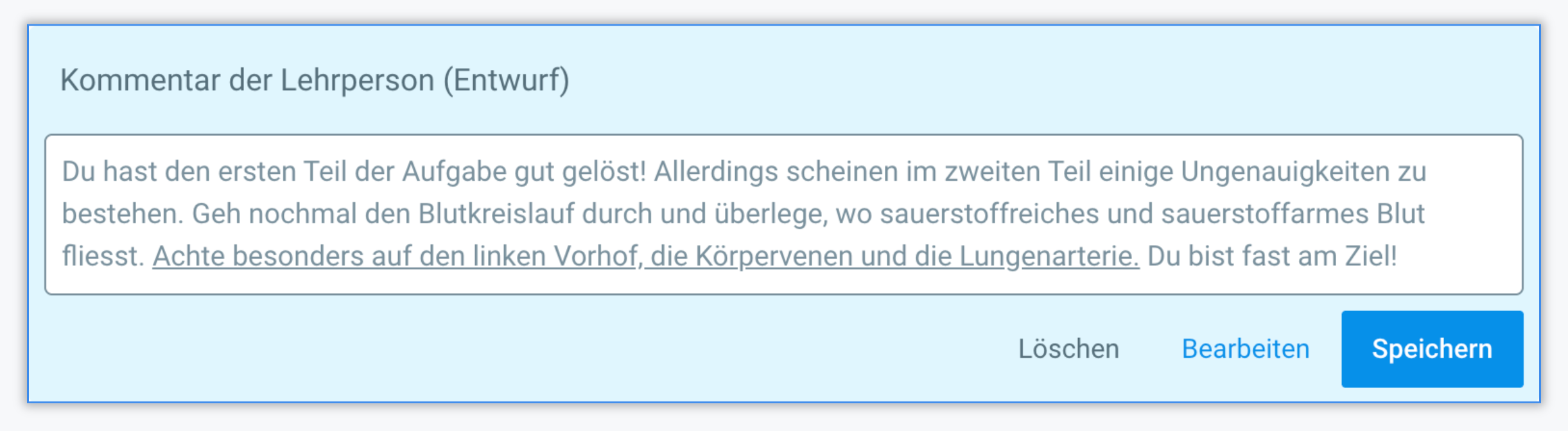
Nach dem Speichern haben Sie die Möglichkeit:
Den Kommentar zu bearbeiten oder zu löschen
Als Vorlage zu speichern, um ihn für andere Antworten wiederzuverwenden
Der Vorlage einen Titel zu geben, um sie leichter zu identifizieren
Vorlage verwenden
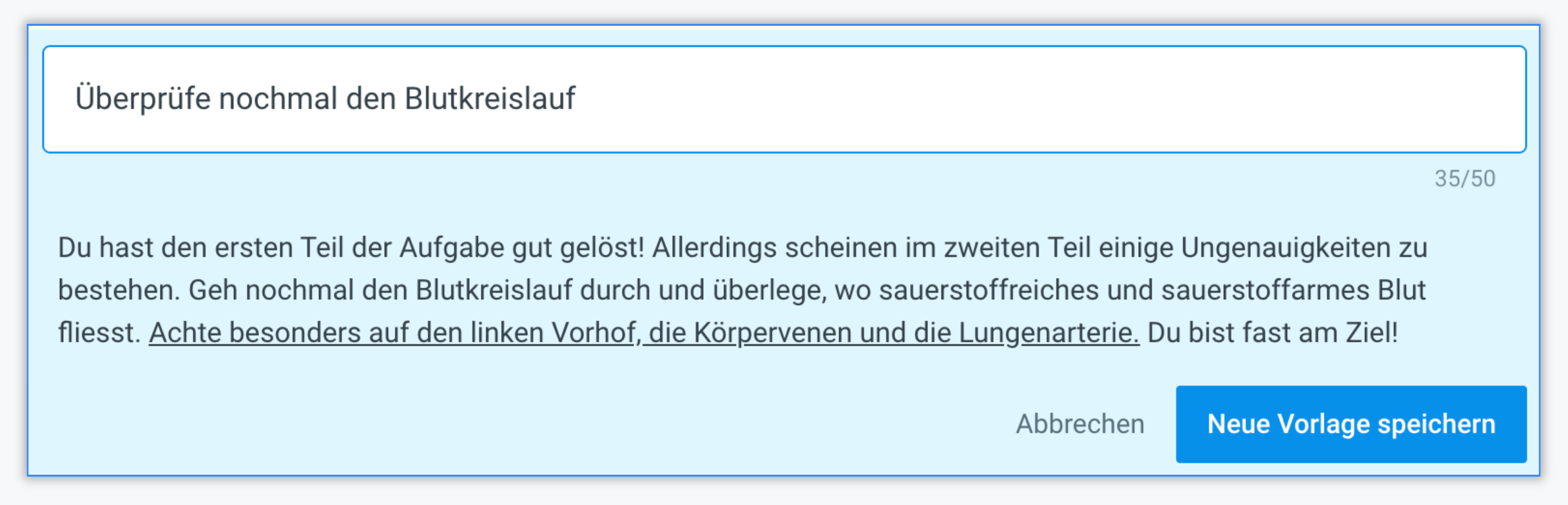
Um eine Vorlage zu verwenden, klicken Sie auf „Vorlagen“ unterhalb des Kommentarfelds. Vor dem Speichern können Sie die Vorlage noch bearbeiten oder löschen, wenn sie nicht mehr benötigt wird.
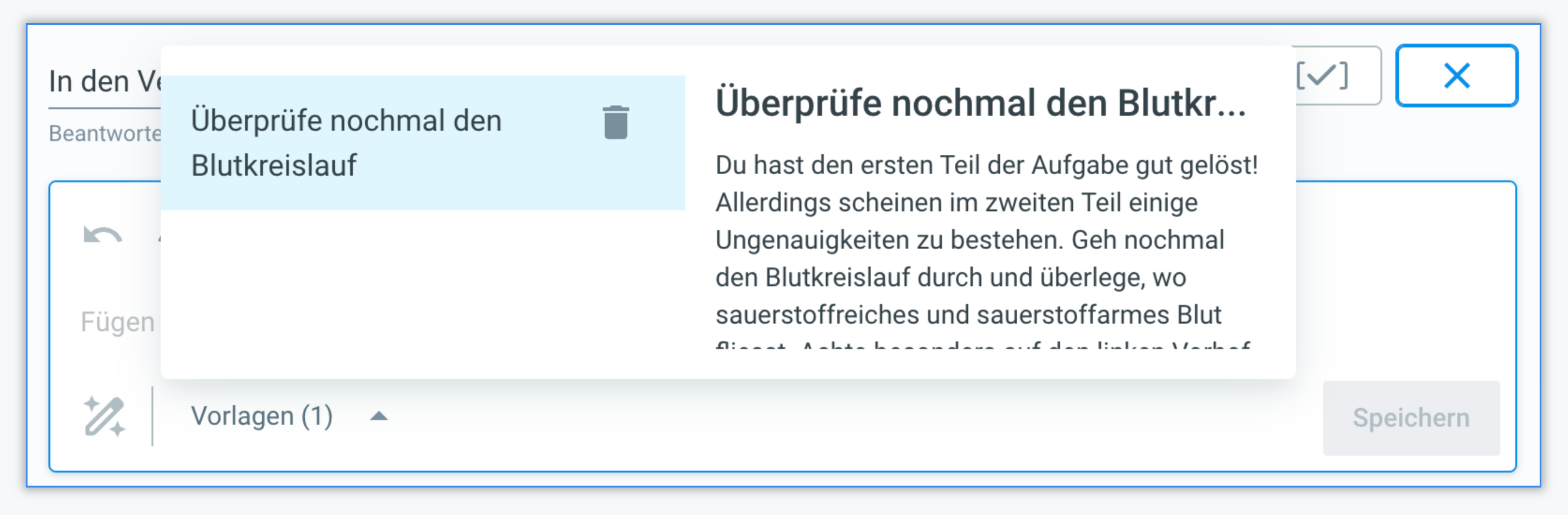
Übersicht über gespeicherte Kommentare
Gespeicherte Kommentare sind durch ein kleines Kommentar-Symbol in der rechten oberen Ecke der Antwortzelle gekennzeichnet:
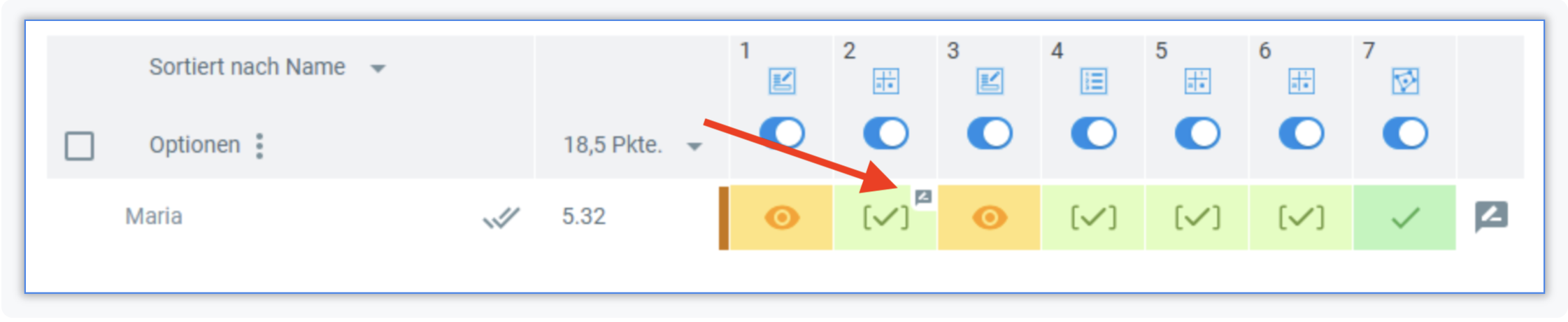
Kommentar zur gesamten Session
Um einen Kommentar zur gesamten Session zu hinterlassen, klicken Sie auf das Kommentarsymbol am Ende der Antwortzeile des Lernenden:

Auch hier können Sie vorhandene Vorlagen verwenden oder einen neuen Kommentar schreiben:
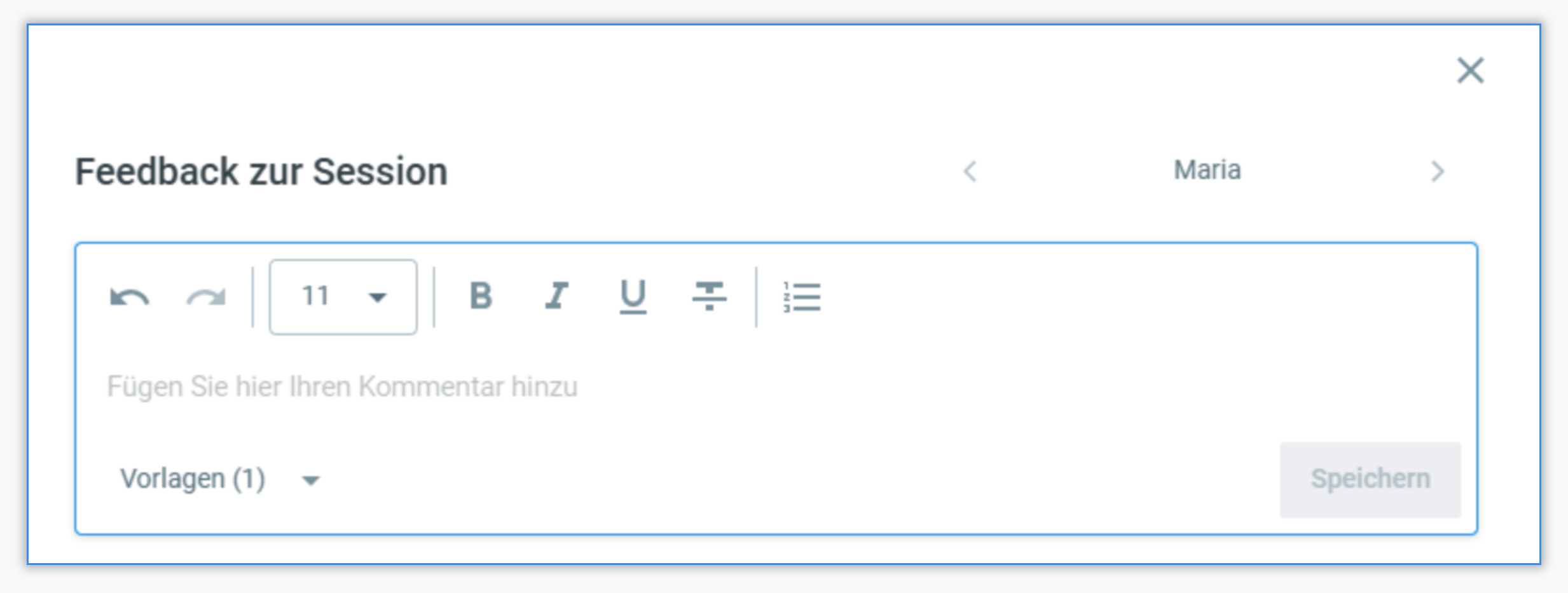
Sichtbarkeit der Kommentare für Lernende
Sie haben die vollständige Kontrolle darüber, ob Kommentare für Lernende sichtbar sind. Navigieren Sie dazu einfach in das Menü „Einstellung Schüleransicht“ in den Session-Einstellungen und stellen Sie die Sichtbarkeit jederzeit auf „ein“ oder „aus“:
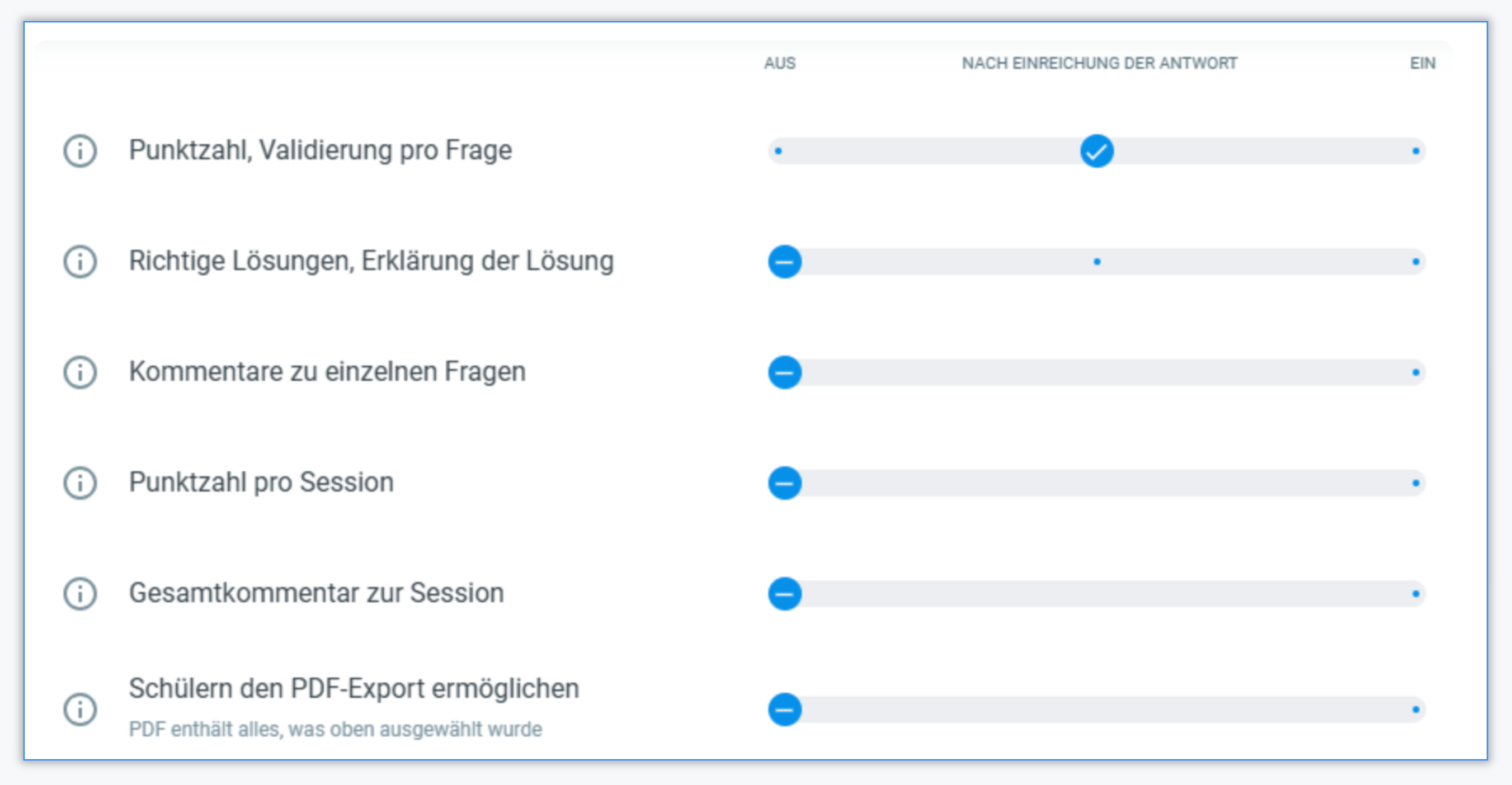
Weitere Informationen darüber, wie sich Ihre Auswahl auf die Schüleransicht auswirkt, finden Sie im Artikel „Einstellung Schüleransicht“.
Sie können die Sichtbarkeit der Kommentare auch ändern, wenn Sie über das entsprechende Menü die Session beenden.
FAQ
Sehen Lernende meine Kommentare sofort?
Nur, wenn Sie die Sichtbarkeit aktivieren. Sie entscheiden selbst, wann Kommentare sichtbar sind. Entwürfe oder gespeicherte, aber unsichtbare Kommentare werden den Lernenden nicht angezeigt.
Kann ich meine Kommentare nachträglich bearbeiten oder löschen?
Ja. Sie können Kommentare jederzeit bearbeiten oder löschen – sowohl bei einzelnen Antworten als auch bei Session-Kommentaren.
Was passiert, wenn ich einen Kommentar nicht speichere?
Nicht gespeicherte Kommentare bleiben als Entwurf erhalten. Sie sind für Sie sichtbar, aber Lernende sehen sie erst, wenn Sie den Kommentar speichern.
Kann ich Kommentare mehrfach verwenden?
Ja. Sie können häufig verwendete Kommentare als Vorlage speichern und ihnen einen Titel geben. So können Sie sie schnell wiederverwenden, anpassen oder löschen.
Wie erkenne ich, wo ich bereits einen Kommentar hinterlassen habe?
Antworten mit einem gespeicherten Kommentar sind durch ein kleines Kommentar-Symbol in der rechten oberen Ecke der Antwortzelle gekennzeichnet.
Kann ich die Sichtbarkeit der Kommentare nachträglich ändern?
Ja. Sie können die Sichtbarkeit jederzeit über das Menü „Einstellung Schüleransicht“ in den Session-Einstellungen anpassen – auch nach dem Beenden der Session.
Können Lernende auf meine Kommentare antworten?
Derzeit ist die Kommentarfunktion einseitig – sie dient dazu, dass Lehrpersonen gezieltes Feedback geben. Lernende können darauf nicht direkt antworten.
Um in einen Dialog mit einem Lernenden zu gehen, können Sie hingegen den Lehrer Lernenden Chat" benutzen.
Wird mein Feedback automatisch gespeichert, wenn ich das Fenster schliesse?
Ja. Ungespeicherte Kommentare bleiben als Entwurf erhalten.
